Pantalla FPS en Steam

- 4604
- 960
- Gilberto García
Cada año, los requisitos de la industria del juego a la glándula de la computadora se están fortaleciendo, y en la PC antigua, el rendimiento no es muy bueno. Básicamente, tal diferencia afecta al FPS (marco por segundo: personal reemplazado por segundo) y el videojuego comienza a frenar, lo que dolerá para disfrutarlo.

Cómo configurar la pantalla FPS en Steam.
Pero se puede mostrar la velocidad de cuadro, y para esto hay muchos programas diferentes como FRAPS. El programa en sí se usa para capturar y grabar videos del monitor, y a menudo se usa para monitorear los marcos en los juegos, ya que tiene un contador conveniente en la esquina de la pantalla. Pero si usa la plataforma Steam: tiene la oportunidad de encender el indicador FPS sin la intervención de otros programas.
Inclusión de fps en vapor
Para el monitoreo de la frecuencia de personal en la plataforma de vapor, la encendemos en las instalaciones:
- Lanzamos Steam en nombre del administrador e ingresamos bajo nuestra cuenta.
- Entramos en la depuración (en la esquina superior izquierda, haga clic en la pestaña Steam y vamos al menú "Configuración").
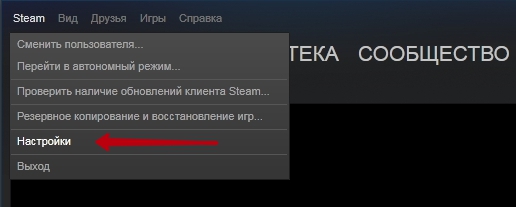
- En la lista mostrada, mire y haga clic en el elemento "en el juego".
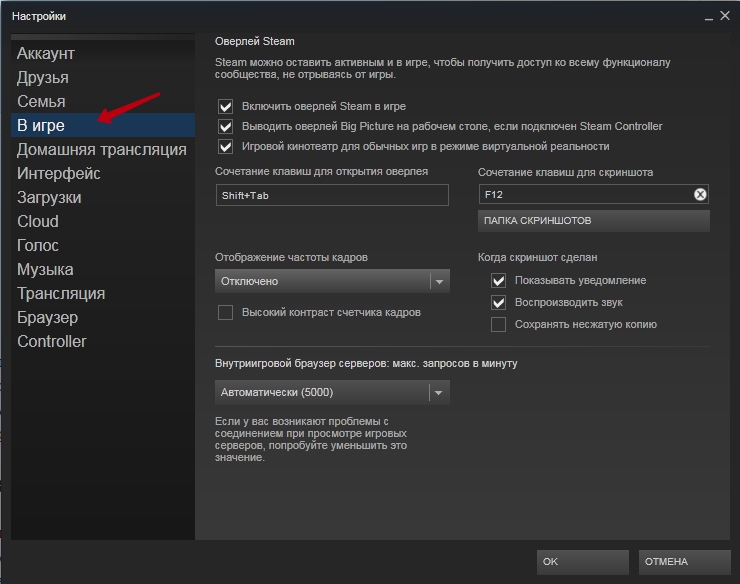
- En la ventana que aparece, encontramos una "pantalla de cambio" y cambiamos su propiedad como lo dice su alma (seleccione el ángulo en el que se ubicará nuestro contador FPS).
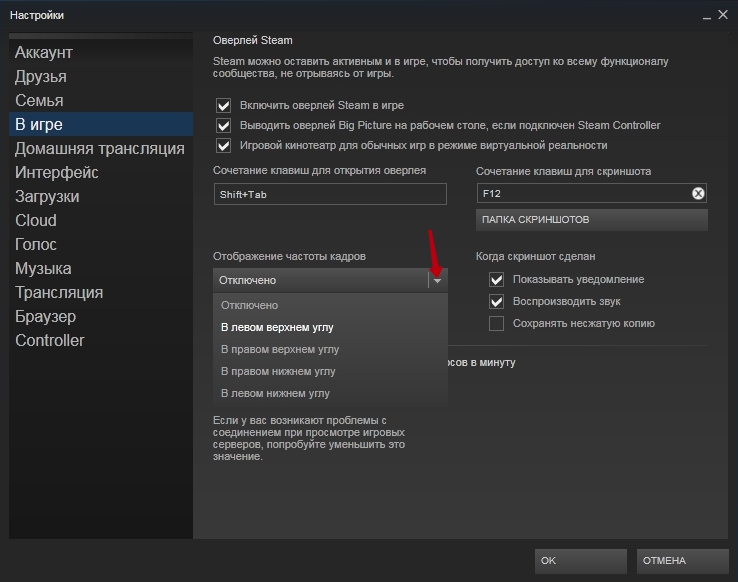
- Lanzamos un videojuego con un indicador de frecuencia de personal.
FPS Show en juegos de Valve
Sabemos cómo habilitar la pantalla FPS en cualquier juego desde la plataforma Steam. En muchos productos, los desarrolladores han proporcionado la necesidad de un medidor FPS incorporado. Y creaciones nativas de vapor (productos de Valve, que es el propietario del sitio). Valve ha desarrollado su propio motor, en el que produce productos, como: Counter Strike, Half Life, Portal, Dota 2 y muchos otros.
En los programas en el motor de origen, el medidor FPS se puede llamar con la consola, primero encendemos la consola llamada en el producto que necesitamos:
- Lanzamos Steam y venimos de nuestra cuenta.
- En la "biblioteca" seleccionamos el punto que necesitamos en la lista, haga clic con el botón correcto y vaya a las "propiedades" del submenú ".
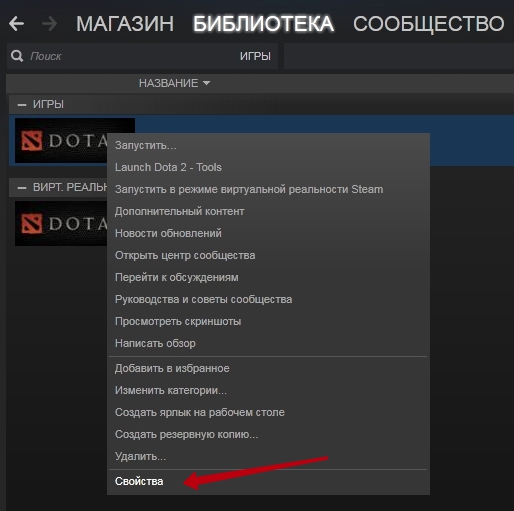
- En la pestaña "General", busque y haga clic en el botón "Instale los parámetros de inicio ...".
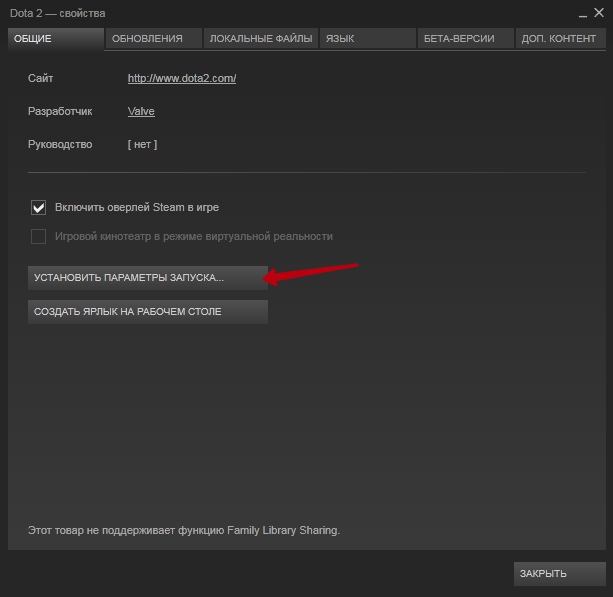
- Ahora en el campo entramos en el comando "-Console".
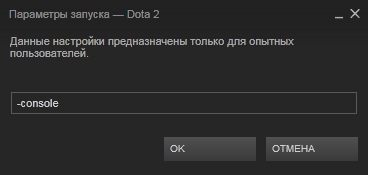
- Se lanzará con la posibilidad de editar la consola.
- Ingresamos al juego y buscamos en la configuración de control, qué botón abre, abrimos la consola y prescribimos el comando "net_graph 0" (el parámetro 0 en el equipo apaga el medidor, por lo que tiene un rango de 1 a 4, que es, tiene cuatro metros FPP diferentes).
Descubrimos cómo habilitar el indicador de frecuencia de personal en los juegos de Steam. Solo queda para lanzar su entretenimiento favorito y disfrutar del proceso, sin olvidar compartir nuevos métodos de monitoreo de FPS y sus comandos de inclusión en diferentes videojuegos.
- « Inclusión del régimen de Dios en Windows
- Dónde vender la cuenta de Steam son las principales oportunidades para una transacción rápida y segura »

